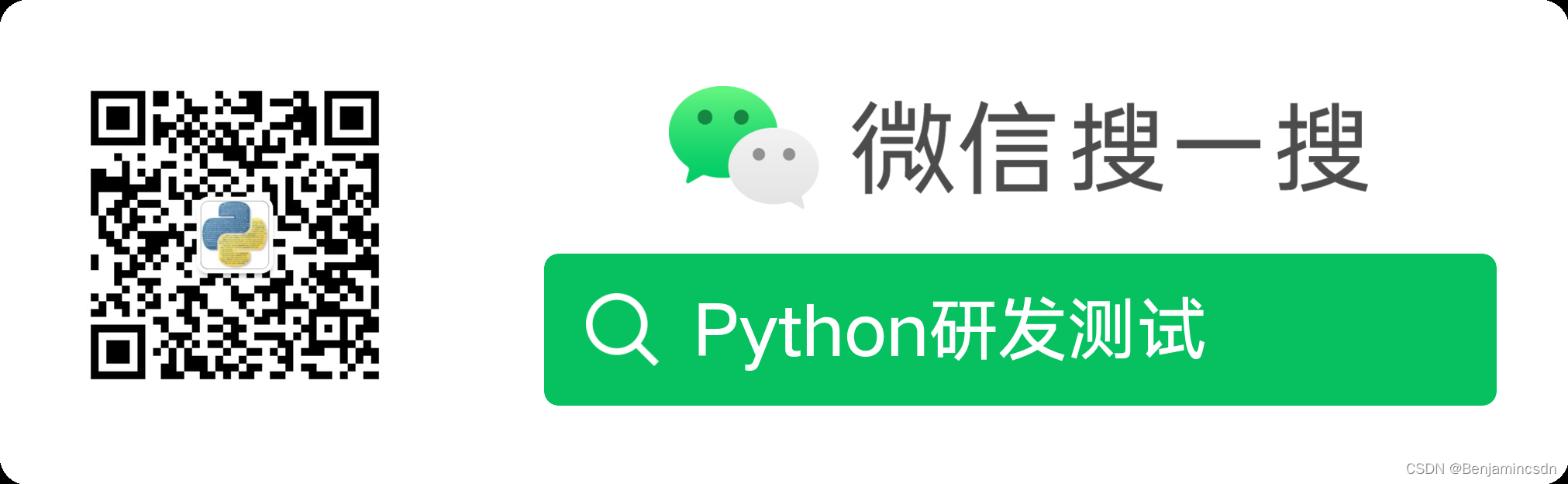PyCharm 快速调试HttpRunner 调试yml文件 免敲命令行 HttpRunner Debug调试
目录
前言
1、下载HttpRunner工程,目录层级如下,主要依赖入口文件main-debug.py。
2、PyCharm设置yml运行配置
3、Python运行调试yml文件
4、拓展讲解 PyCharm中paramaters设置示例
4.1 paramaters 设置预览预期值
4.1.1 设置值
4.1.2 执行结果
4.2 命令行执行py文件,传多个参数连接方式 或PyCharm中的paramaters设置
4.2.1 设置值
4.2.2 执行结果
前言
httpRunner工程,目前2.x版本,用起来不是很方便,普通运行方式是通过命令行调用,如:python main-debug.py hrun xxx.yml,每次敲命令行步骤繁琐。
这里给大家介绍一个使用PyCharm运行HttpRunner 案例的简单快捷方式,另外还可以集成python的调试功能。
本文主要讲解的是思路,不单只httprunner可以用,其他的脚本也类似,以上是本人在使用过程中发现的小技巧,如果对您有用,记得点赞!

1、下载HttpRunner工程,目录层级如下,主要依赖入口文件main-debug.py。

2、PyCharm设置yml运行配置
1、运行按钮处理点击 编辑Eidt Configurations
2、选择main-debug.py文件,添加运行参数Parameters: hrun $FilePath$ ,


PS:其中Parameters中还可以添加很多系统定义好的变量,具体需要什么变量可以根据需求自己配置,最后配置好python解释器后点击OK。
3、Python运行调试yml文件
至此只需要选中需要运行的案例,点击运行就可以跑案例,另外在debugtalk.py中打断点,使用debug模式运行,还可以断点调试。

4、拓展讲解 PyCharm中paramaters设置示例
4.1 paramaters 设置预览预期值
4.1.1 设置值

4.1.2 执行结果
python hrun $FilePath$ 4.2 命令行执行py文件,传多个参数连接方式 或PyCharm中的paramaters设置
4.2.1 设置值

4.2.2 执行结果
python C:/Users/test.py param=P1 and P2 and P3 and P4如果觉得文章写不错,那就点个赞,点个收藏吧。
可关注微信公众号,后期有推文